Photoshop là ứng dụng chỉnh sửa đồ họa hình ảnh, video chuyên nghiệp nhất tính đến thời điểm hiện tại. Với photoshop, bạn có thể tha hồ cắt ghép, chỉnh sửa hình ảnh, tô màu, vẽ sáng tạo đến chỉnh sửa các lớp. Bài viết ngày hôm nay chúng tôi xin tổng hợp phím tắt Photoshop, mọi người tham khảo để tăng tốc độ chỉnh sửa trên phần mềm này nhé.
Photoshop và phím tắt trên Photoshop
Photoshop là một trong những sản phẩm thuộc Adobe, là phần mềm chỉnh sửa đồ họa, ảnh, video chuyên nghiệp hàng đầu hiện nay. Photoshop có nhiều tính năng đặc biệt giúp chỉnh sửa, biến đổi hình ảnh với độ chính xác cao, tích hợp sử dụng trong nhiều lĩnh vực như thiết kế đồ họa, thiết kế web, vẽ tranh,…
Phím tắt có thể hiểu là việc kết hợp các phím trên bàn phím máy tính để thực hiện các thao tác thay vì dùng chuột hay tìm kiếm tính năng trên thanh menu. Với các phím tắt, mỗi thao tác chỉ mấy khoảng vài giây cực nhanh chóng cũng như giúp giảm nguy cơ mắc lỗi trong quá trình chỉnh sửa sau khi mắt và tay đã quá mệt mỏi sau khi làm việc trong thời gian dài.
Sẽ có nhiều loại tổ hợp phím tắt dành riêng cho từng tính năng trên thanh menu Photoshop, ví dụ như Layers, Selecting, View, Edit,… Để sử dụng phần mềm dễ dàng, nhanh chóng và hiệu quả, việc học thuộc các phím tắt cơ bản trên Photoshop là vô cùng cần thiết.
Tổng hợp phím tắt Photoshop cơ bản nhất 2024
Để sử dụng Photoshop dễ dàng và nhanh chóng hơn, mọi người nên dùng các phím tắt trên bàn phím thay vì dùng con chuột máy tính. Dưới đây chúng tôi sẽ tổng hợp phím tắt Photoshop cơ bản và đầy đủ, cùng theo dõi bạn nhé.
Phím tắt ở thao tác File trên Photoshop
Đầu tiên mọi người cần phải biết các phím tắt liên quan đến file dữ liệu (hình ảnh, video) như tạo mới file, đóng mở file, lưu file,… cụ thể:
| Phím tắt | Tính năng |
| Ctrl + N (New) | Tạo một file mới trong phần mềm Photoshop |
| Ctrl + O (Open) | Mở file trên Photoshop |
| Ctrl + Alt + O (Open As) | Mở file từ Adobe Bridge trên Photoshop |
| Ctrl + W (Close) | Đóng file trên Photoshop |
| Ctrl + S (Save) | Lưu file trên Photoshop |
| Ctrl + Alt + S
(Save a Copy) |
Lưu thêm một bản copy khác từ file có sẵn trên Photoshop |
| Ctrl + Shift + S (Save As) | Lưu file có sẵn thành các dạng khác |
| Ctrl + P (Print) | In file đã lưu (dưới dạng ảnh) |
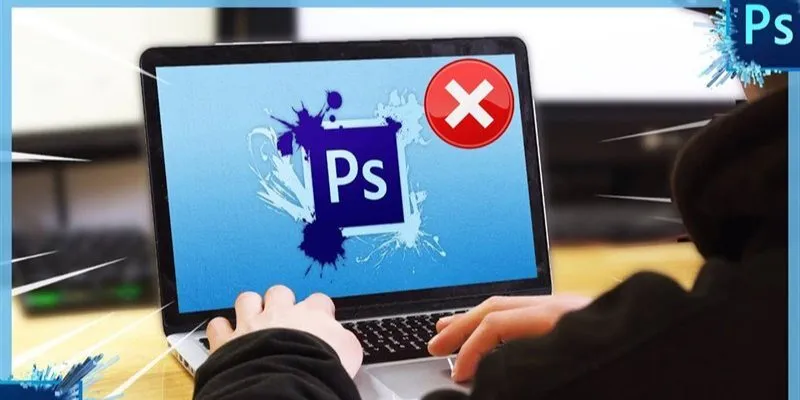
Phím tắt ở thao tác Edit trên Photoshop
Để thuận lợi và tiết kiệm thời gian trong quá trình chỉnh ảnh, video trên Photoshop, bạn có thể dùng các tổ hợp phím thay vì ấn chọn vào mục “Edit” trên giao diện. Dưới đây chúng tôi đã tổng hợp phím tắt Photoshop thường dùng nhất, cùng xem nhé.
| Phím tắt | Tính năng |
| [ | Phóng to nét cọ vẽ |
| ] | Thu nhỏ nét cọ vẽ |
| Ctrl + X | Cắt đối tượng, chi tiết trên Photoshop |
| Ctrl + C | Sao chép đối tượng, chi tiết trên Photoshop |
| Ctrl + V | Dán đối tượng, chi tiết trên Photoshop đã sao chép |
| Ctrl + Shift | Sao chép Merged |
| Ctrl + T | Chỉnh kích thước hoặc xoay, lật đối tượng, chi tiết trên Photoshop |
| Ctrl + Shift + T | Kéo đối tượng, chi tiết tự do trên Photoshop |
| Ctrl + Z | Quay lại bước vừa làm (các thay đổi mới sẽ biến mất) |
| Ctrl + Shift + Z | Quay lại nhiều bước làm lại trước đó |

Phím tắt ở thao tác Selecting trên Photoshop
Nếu quan sát trên giao diện của Photoshop, bạn sẽ thấy chuyên mục Menu với hàng loạt các tính năng như chọn vùng, chọn chi tiết, bỏ vùng, nghịch đảo,… Có thể tham khảo các phím tắt liên quan đến tính năng Selecting sau đây để tiết kiệm thời gian bạn nhé.
| Phím tắt | Tính năng |
| Ctrl + A | Chọn tất cả các vùng, chi tiết trong ảnh đã chọn |
| Ctrl + D | Bỏ vùng, chi tiết mình đã chọn trong ảnh |
| Ctrl + Shift + D | Chọn lại vùng mà đã bỏ đi trước đó |
| Ctrl + Shift + I | Nghịch đảo một chi tiết, vùng đã chọn |
| Ctrl + dấu phẩy (,) | Chọn layer nằm dưới cùng |
| Ctrl + dấu chấm (.) | Chọn layer nằm trên cùng |
| Ctrl + F | Lặp lại filter cuối cùng trong Photoshop |
| Ctrl + Shift + F | Điều chỉnh Opacity Brush (độ sắc nét) |
| Alt + kéo thả | Sao chép một vùng, kéo thả đến vùng muốn di chuyển đến |

Phím tắt đối với Layer trên Photoshop
Để có một bức ảnh, video chuyên nghiệp, có tính đồ họa cao thì mọi người thường có xu hướng tạo nhiều layer, ghép, sao chép,… Để tiết kiệm thời gian khi điều chỉnh Layer, chúng tôi đã tổng hợp phím tắt Photoshop liên quan đến Layer như sau:
| Phím tắt | Tính năng |
| Ctrl + Shift + N | Tạo layer mới. |
| Ctrl + Alt + E | Gộp layer (Lựa chọn các layer muốn gộp thành một layer). |
| Ctrl + biểu tượng New Layer trên thanh công cụ | Tạo layer mới sau layer mình ấn chọn. |
| Ctrl + G | Nhóm các layer đã được tạo sẵn |
| Ctrl + Shift + G | Bỏ nhóm các layer đã tạo trước đó. |
| Ctrl + Shift + E | Gộp các layer mà bạn chọn lại với nhau (trộn tất cả các layer được chọn và tạo thành 1 layer mới => toàn bộ layer cũ sẽ biến mất) |
| Ctrl + Alt + Shift + E | Gộp các layer thành 1 layer mới (tạo ra 1 phiên bản ảnh Flatten cho layer mới, các layer cũ vẫn được giữ nguyên). |
| Ctrl + Shift + C | Sao chép trên nhiều layer (khoang chọn một vùng trên 1 layer và sao chép trên tất cả các layer) |
| Ctrl + J | Nhân đôi layer, tức là tạo một layer giống hệt với layer mà bạn chọn |
| Ctrl + Shift + J | Cắt layer (khoanh chọn một vùng trên layer, sau đó vùng được chọn này sẽ bị cắt ra khỏi layer cũ và được ghép vào layer mới) |
| Alt + Delete | Đổ màu cho layer trắng với màu foreground (màu nền trước) của layer đang dùng |
| Ctrl + Delete | Đổ màu cho layer. Đổ màu cho layer trắng với màu background (màu nền sau) của layer đang dùng |
| Ctrl + Shift + ] | Đưa layer lên trên cùng các layer khác |
| Ctrl+ Shift + [ | Đưa layer xuống dưới cùng của các layer khác |
| Ctrl + ] | Đưa layer được chọn lên trên layer trước nó |
| Ctrl + [ | Đưa layer được chọn xuống dưới layer sau nó |
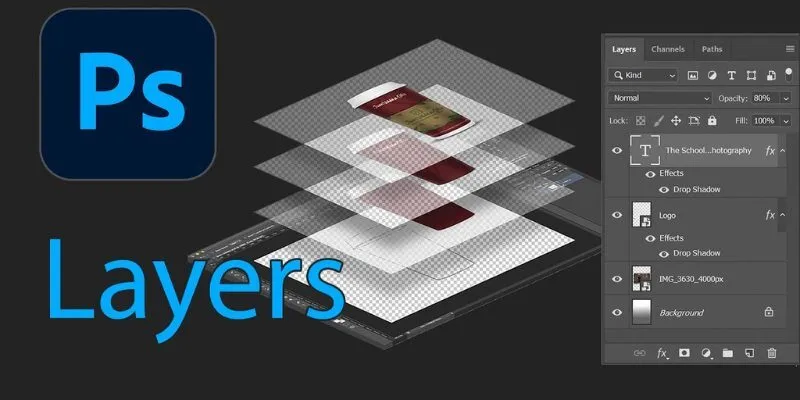
Phím tắt hàng F trên Photoshop
Bên cạnh áp dụng các tổ hợp phím với nhau để thực hiện các tính năng trên Photoshop, bạn có thể dùng các nút hàng F trên màn hình, cụ thể như sau:
| F1 | Mở bảng mục trợ giúp có sẵn trên Photoshop |
| F2 | Cắt đối tượng trong Photoshop |
| F3 | Copy nhanh một đối tượng |
| F4 | Dán nhanh đối tượng vừa copy |
| F5 | Mở bảng Pallete Brush |
| F6 | Mở bảng Pallete màu |
| F7 | Mở bảng Pallete Layer |
| F8 | Mở bảng Pallete Info |
| F9 | Mở bảng Pallete Action |

Bài viết trên đây đã được yourpolicicsusa tổng hợp phím tắt Photoshop đầy đủ và cơ bản nhất. Thay vì di chuyển tốn khá nhiều thời gian, bạn có thể sử dụng các tổ hợp phím tắt để có thể rút ngắn thời gian chỉnh sửa hình ảnh, video trên ứng dụng. Chúc bạn thành thạo các phím tắt Photoshop để tạo nhiều tác phẩm đồ họa chuyên nghiệp một cách dễ dàng nhé.

